Comment configurer une page de chat
Les pages de chat sont des pages de destination hébergées qui vous permettent de transformer des liens en conversations. Vous pouvez créer une page de chat pour chaque propriété (entreprise) que vous gérez sur tawk.to.
N'avez-vous pas de site Web? Une page de chat est votre propre espace sur Internet où vous pouvez informer vos clients sur votre entreprise et les inviter à converser avec vous via un chat en direct.
Pourquoi créer une page de chat?
Cherchez-vous à avoir une page uniquement pour vous? Bien que n'importe quel membre de la propriété puisse répondre sur une page d'une entreprise ou d'une organisation, vous seul pouvez accéder aux paramètres et aux conversations associés à votre page de profil personnel. Concevez votre propre widget, onglets, raccourcis et plus encore. Vous avez maintenant une ligne directe avec vos clients.
En savoir plus sur les pages de profil: Modification de votre page de profil
Comment créer une nouvelle page de chat
Pour configurer ou apporter des modifications à une page de chat, rendez-vous dans le ⚙️panneau d'administration du tableau de bord (icône d'engrenage dans le coin inférieur gauche).
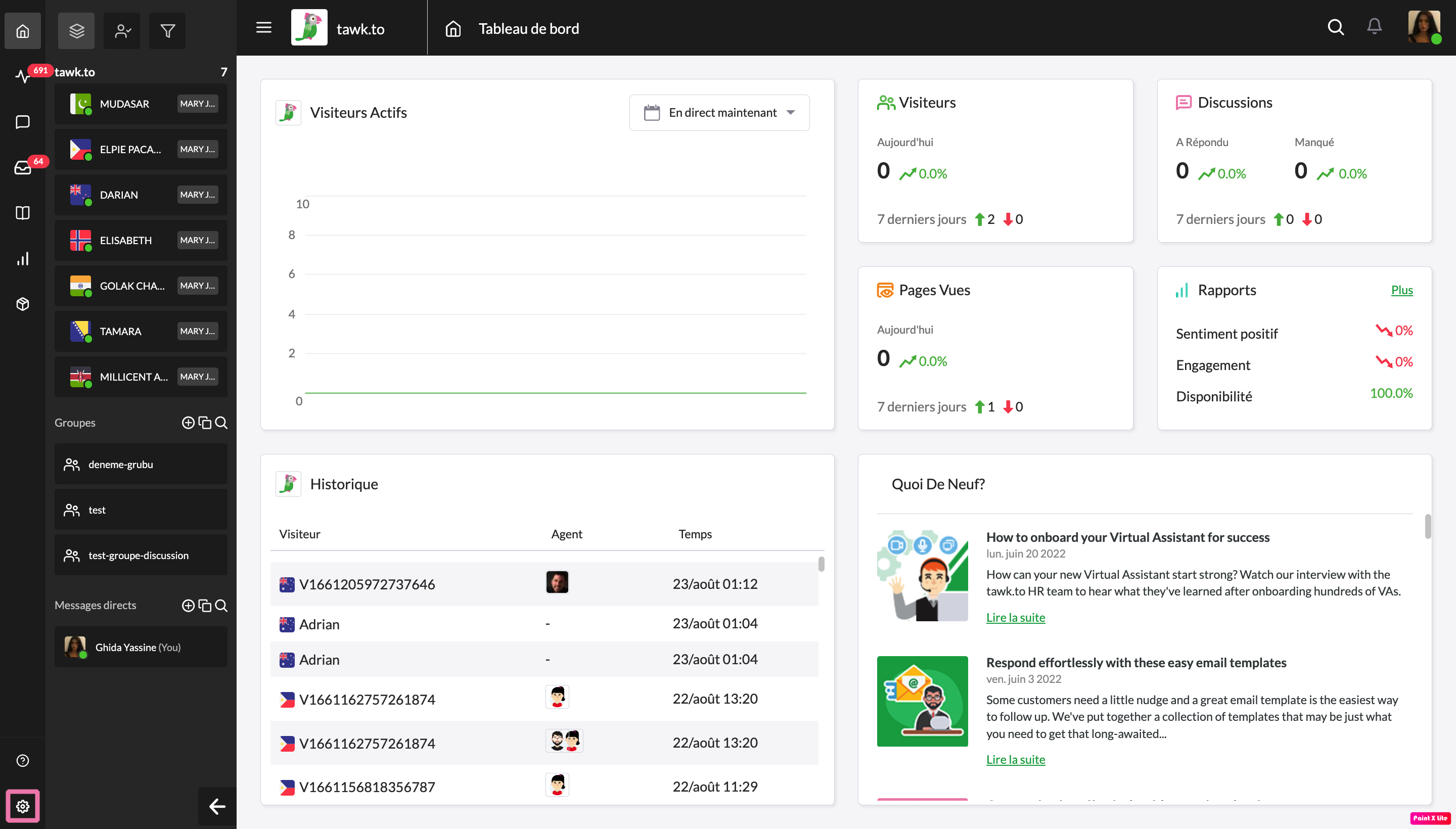
Ensuite, sous Canaux, sélectionnez Page.
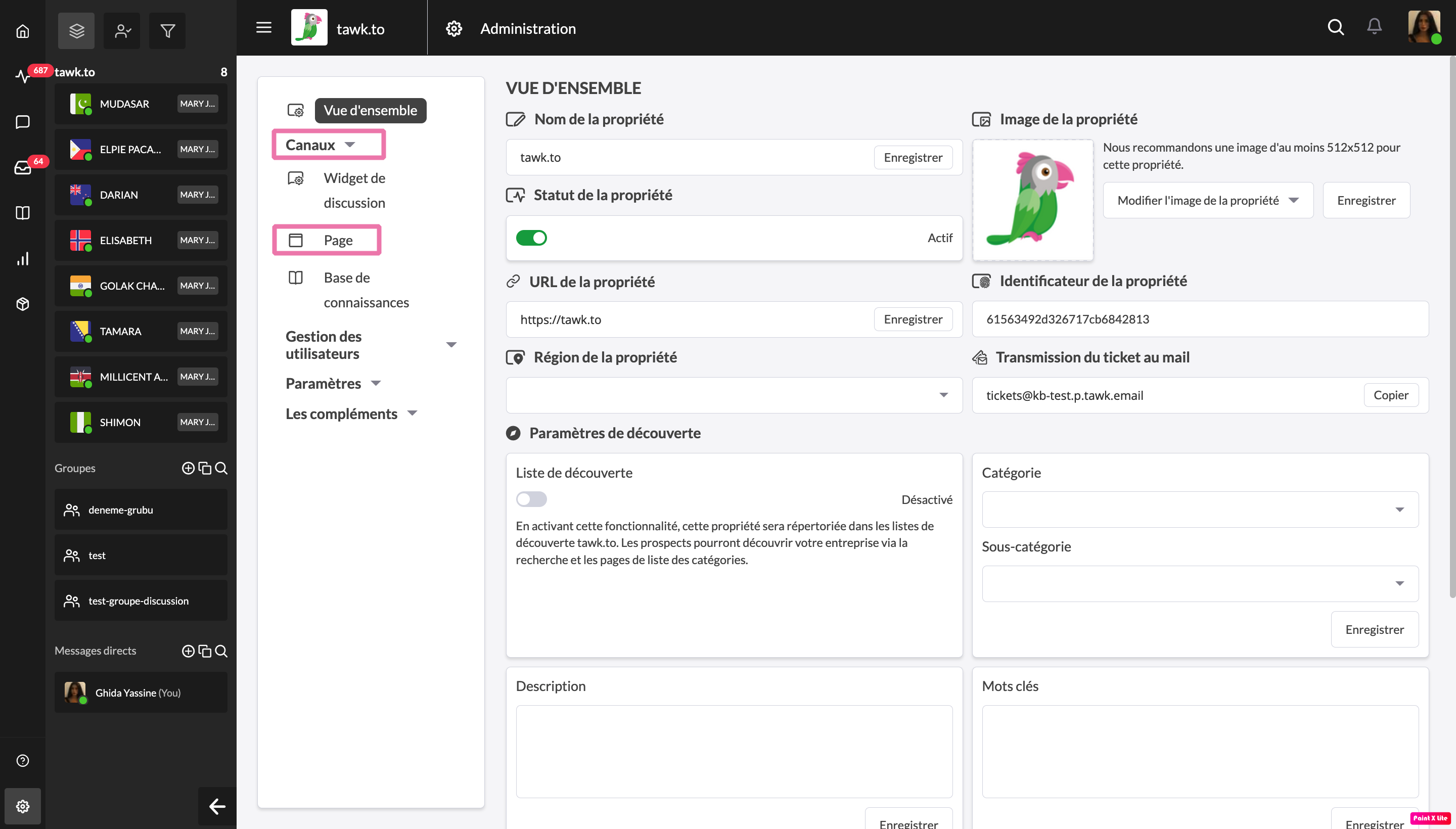
Si vous n'avez pas encore configuré la page de votre propriété, un nouveau panneau s'ouvrira et vous permettra d'entrer les détails de votre nouvelle page.
Sous Nom de la page, entrez un nom pour votre nouvelle page.
Sous tawk.to identificateur de page, vous pouvez personnaliser la dernière partie de l'URL de la page pour qu'elle corresponde au nom de votre entreprise ou à tout autre nom mémorable.
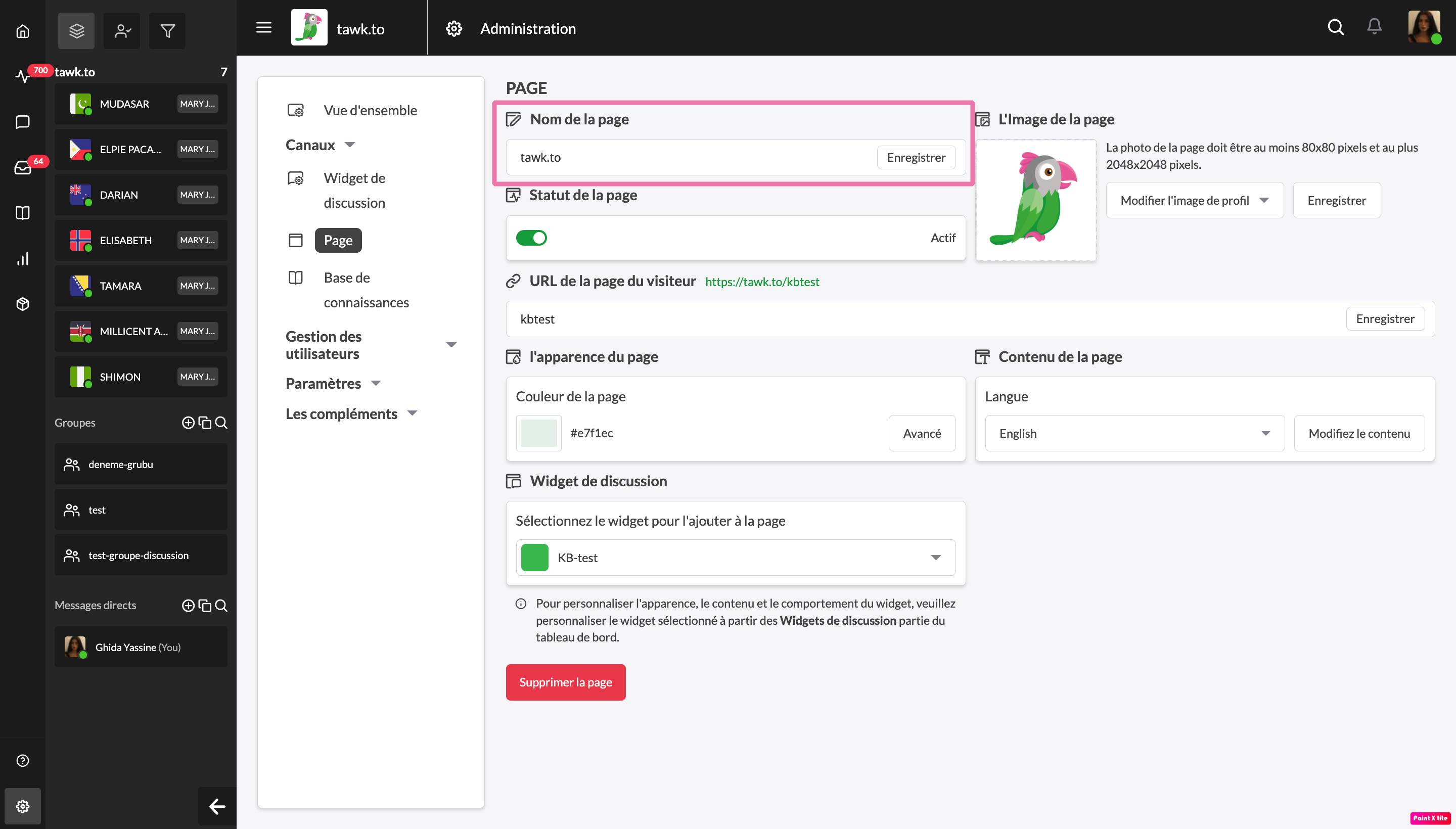
Statut de la page
Si vous préférez ne pas utiliser une page de chat existante, vous pouvez désactiver la page en changeant le statut de la page sur Inactif. Si un visiteur accède à une page de profil inactive, il recevra un message d'erreur.
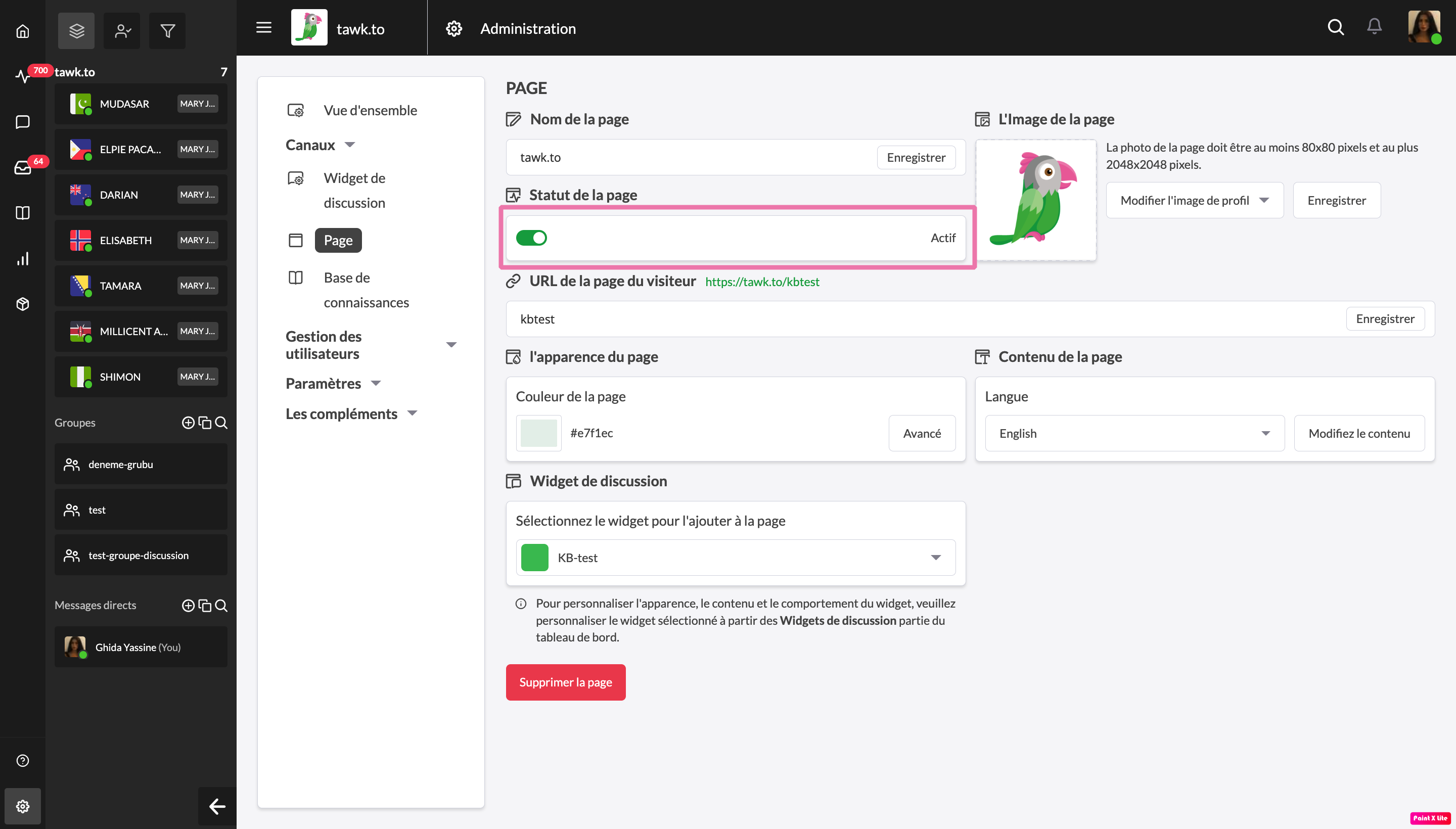
Image de la page
Sous Image de la page, vous pouvez télécharger une photo du logo de votre entreprise. Veillez à conserver l'image dans les limites prévues (un minimum de 80 x 80 pixels et un maximum de 2084 x 2084 pixels).
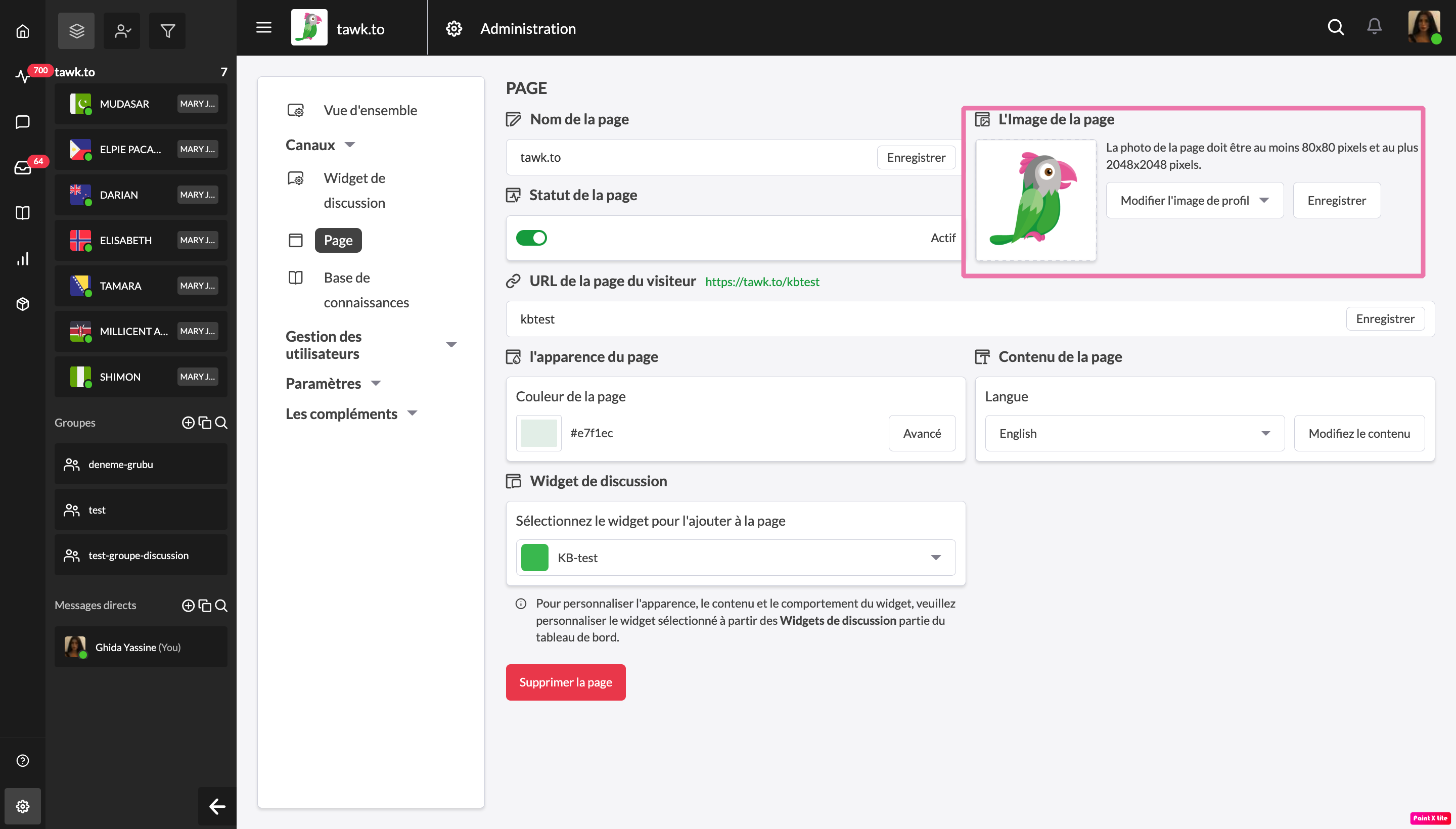
URL de la page du visiteur
Dans le champ URL de la page visiteur, vous pouvez modifier la dernière partie de l'URL. Cliquez sur le bouton Enregistrer pour actualiser l'URL tant que celle que vous avez choisie n'est pas déjà pris.
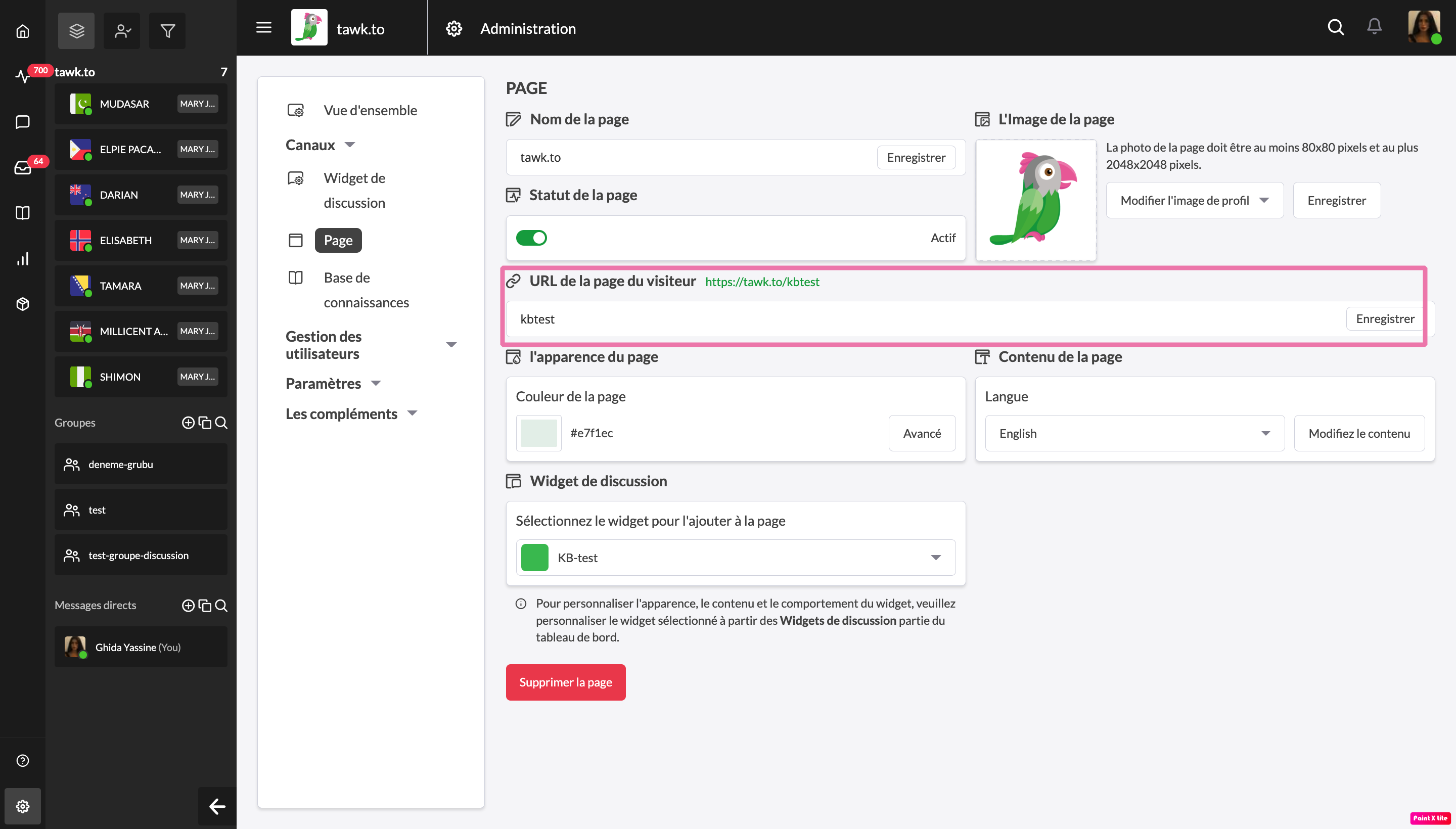
Modifier l'apparence de votre page de chat
Sous Apparence de la page, vous pouvez modifier la couleur du fond de votre page de chat. Cliquez sur le bouton Avancé pour commencer à modifier la page dans la fenêtre Contenu de la page.
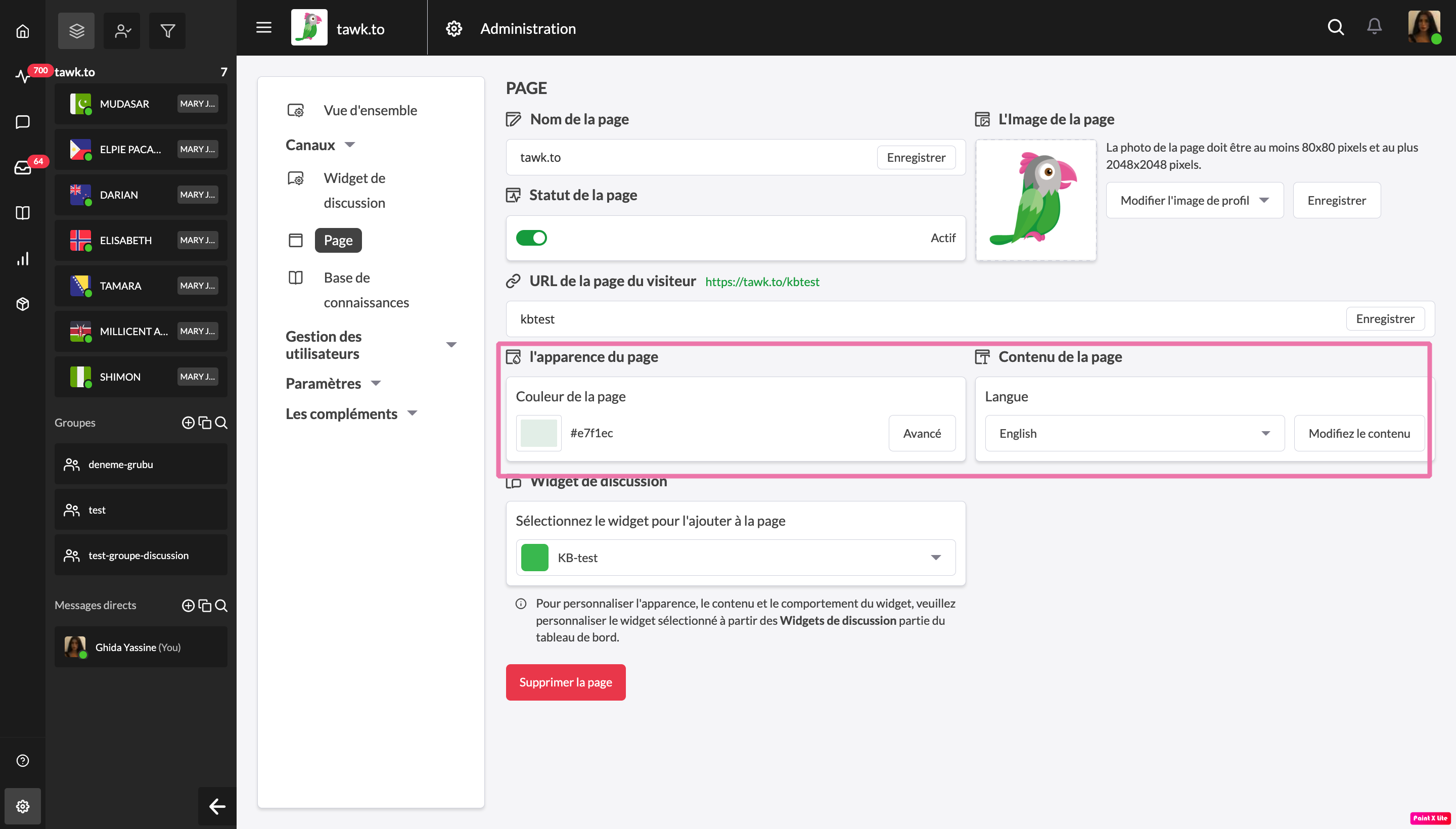
Contenu de la page
La fenêtre Contenu de la page vous permet d'alterner les thèmes, de changer les schémas de couleurs, d'ajouter des liens sociaux et de remplir complètement les détails de votre entreprise. Ajoutez ce que vous souhaitez.
Toutes les sections que vous laissez vides n'apparaîtront pas sur la dernière page, comme vous pouvez le voir dans l'aperçu en temps réel sur le côté droit de la fenêtre.
Vous pouvez ajouter les éléments suivants :
- Nom de l'entreprise
- URL de l'entreprise
- Slogan
- Un résumé pour votre entreprise
- Une description de votre entreprise
- Mots clés
Vous pouvez également sélectionner une catégorie, une sous-catégorie et un pays de l'industrie.
Enfin, ajoutez des profils sociaux et tout autre lien externe associé à votre entreprise.
Cliquez sur le bouton Enregistrer dans le coin inférieur droit pour actualiser vos modifications. Vous pouvez afficher votre page en direct en cliquant sur le bouton Afficher la page tawk.to dans le coin supérieur droit.
Lorsque vous avez terminé, cliquez sur l'icône X (echap) en haut à droite pour revenir à votre tableau de bord.
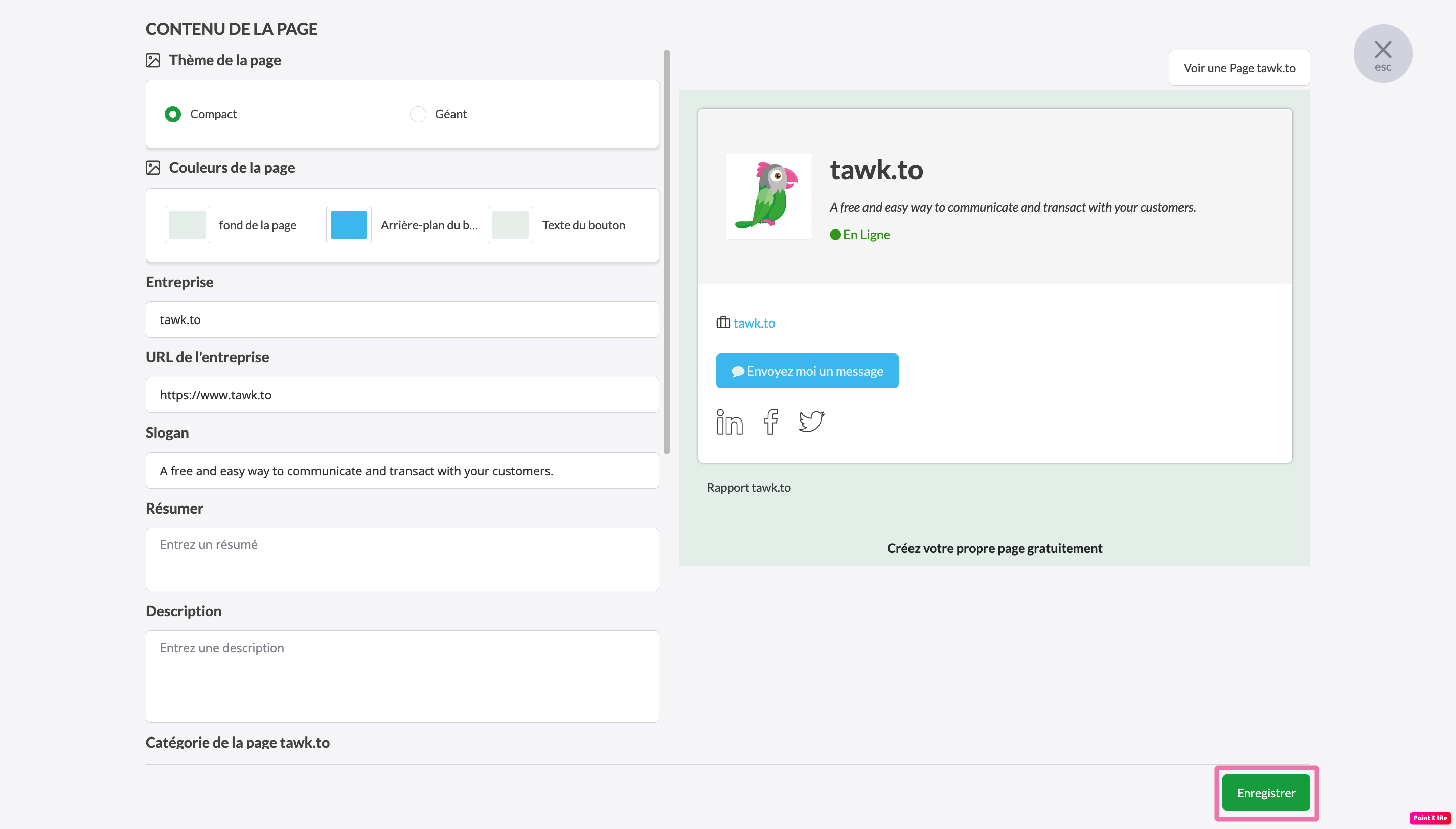
Configurer la langue et le widget de votre Page
Sous Langue, sélectionnez une langue pour votre page.
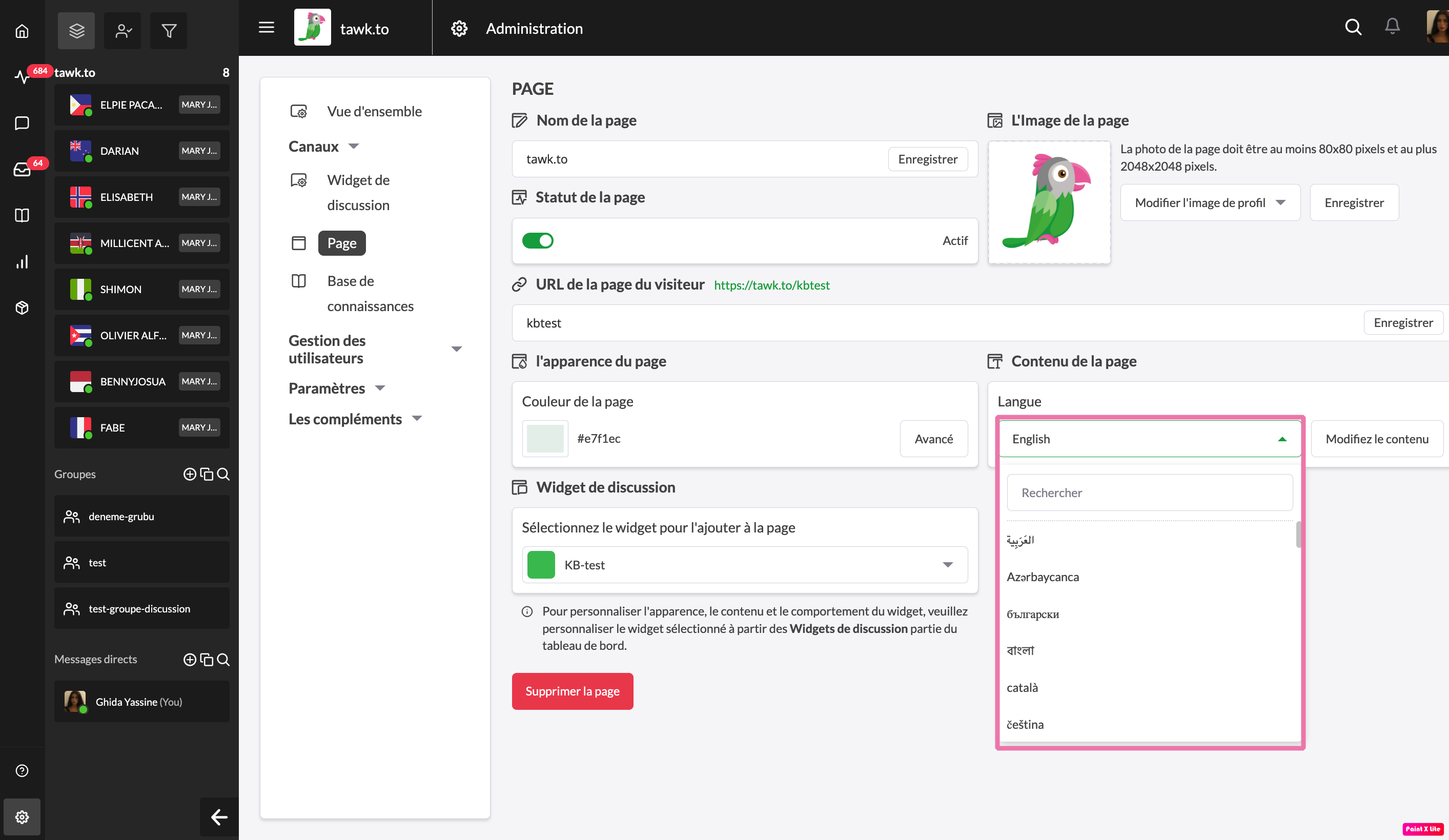
Le bouton Modifier le contenu vous ramènera à la fenêtre Contenu de la page.
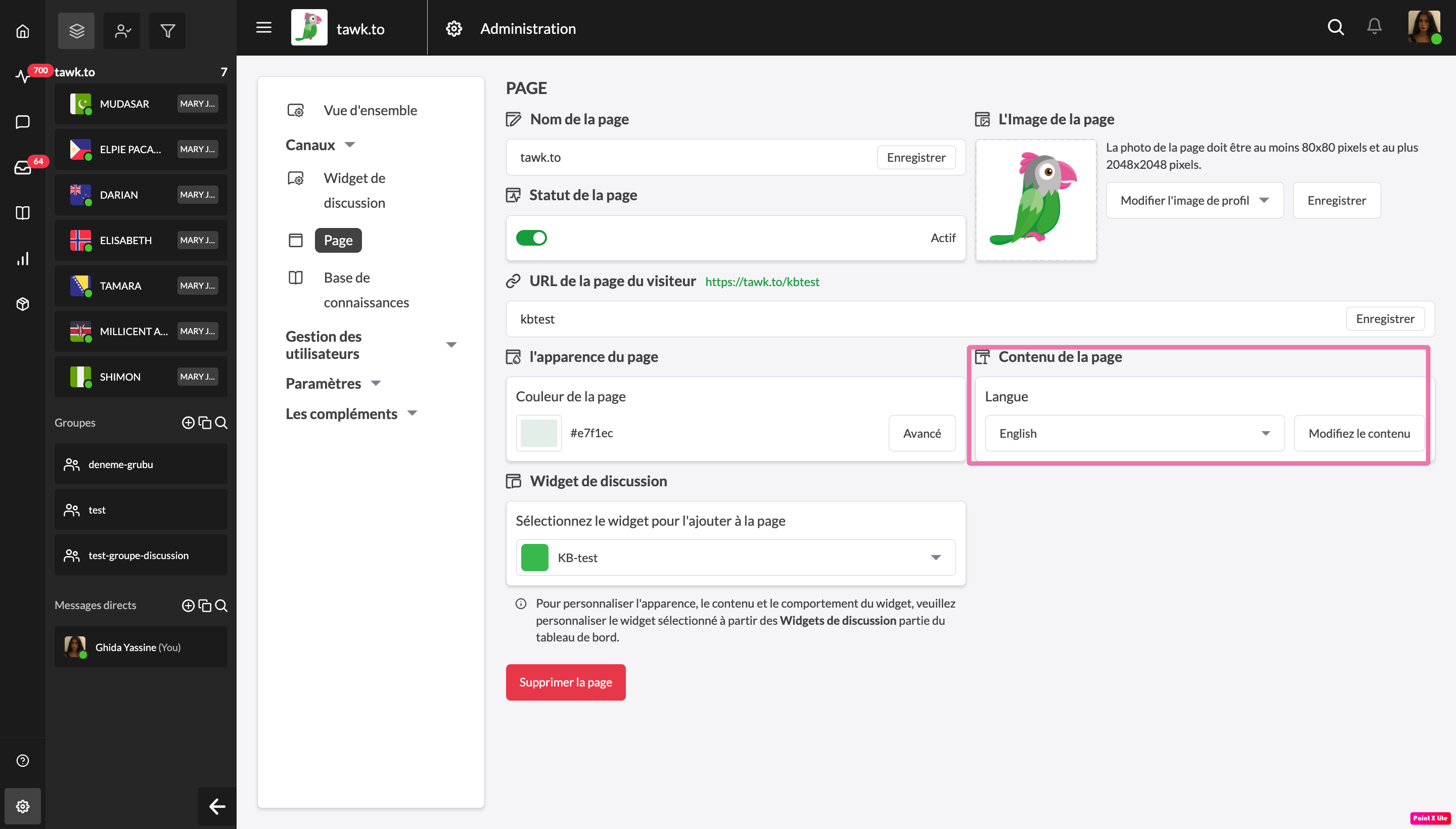
Enfin, sous Widget de discussion, sélectionnez un widget pour l'ajouter à votre page. Vous pouvez personnaliser l'apparence, le contenu et le comportement de chaque widget dans la section Widget de discussion du tableau de bord.
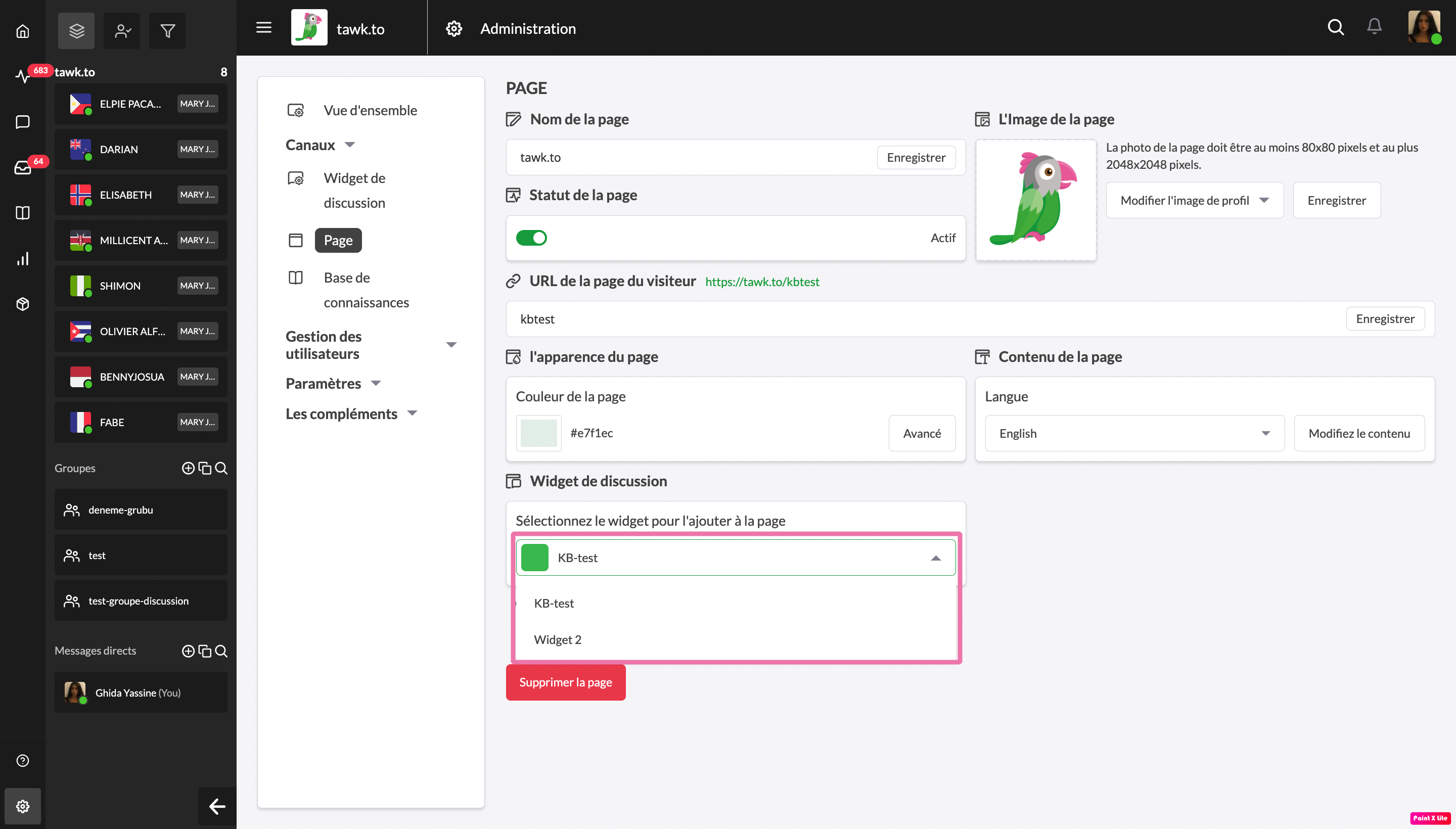
Découvrez comment personnaliser l'apparence de votre widget de chat : Modification de l'apparence du widget de chat
Découvrez comment modifier le contenu et les messages de votre widget : Comment modifier le contenu de votre widget
Avez-vous besoin d'aide pour configurer une page de chat? Contactez notre équipe d'assistance ou planifiez un appel.
